Brisanje prijatelja na VKontakteu
Uklanjanje korisnika s popisa prijatelja VKontakte je standardna značajka koju pruža administracija svakom korisniku ove društvene mreže. U većini slučajeva, postupak brisanja prijatelja, bez obzira na razlog, ne zahtijeva da učinite složene i ne uvijek razumljive radnje.
Iako je uprava VKontakte i pruža priliku za brisanje prijatelja, ali u društvu. mreža nema funkcionalnost koja bi mogla biti korisna. Na primjer, ne možete brisati sve prijatelje odjednom - to zahtijeva sve ručno. Zato, ako imate takvih problema, preporučujemo da slijedite određene smjernice.
sadržaj
Obriši prijatelje na VKontakteu
Da biste izbrisali prijatelja VK, morate poduzeti najmanje radnji koje uglavnom idu kroz standardno sučelje. Istodobno, trebate znati da nakon što vaš prijatelj napusti vaš popis, on će ostati u pretplatnicima, tj. Sva vaša ažuriranja bit će vidljiva u njegovu vijestima.
Ako trajno uklonite neku osobu, a naročito zbog neodobravanja za nastavak komuniciranja, preporučuje se blokirati njegovu stranicu koristeći funkciju "Crni popis" .
Svi mogući slučajevi brisanja prijatelja mogu se podijeliti na samo dva načina, ovisno o globalnoj prirodi vaše želje.
Metoda 1: standardne metode
U tom slučaju trebat će vam standardni internetski preglednik, pristup stranici VKontakte i, naravno, internetske veze.
Vrijedno je znati da isključiti prijatelje, kao i u slučaju brisanje stranice , dobit ćete namjenski gumb.
Obratite pažnju na mogućnost kojom se brisanje može zamijeniti korisnikovom brava. Istodobno, vaš bivši prijatelj ostavit će na rubu "Prijatelji" na isti način, s jedinom razlikom u tome što više ne može posjetiti vaš osobni profil VKontakte.
- Idite na web mjesto za društveno umrežavanje s prijavom i zaporkom.
- Idite kroz glavni izbornik s lijeve strane stranice na odjeljak "Prijatelji" .
- Na kartici "Svi prijatelji ..." pronađite račun osobe koja će se izbrisati.
- Nasuprot avataru odabranog korisnika, zadržite pokazivač miša iznad gumba "..." .
- Na padajućem izborniku odaberite "Ukloni iz prijatelja" .
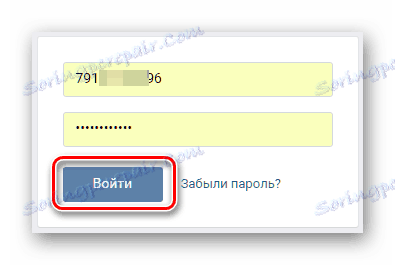
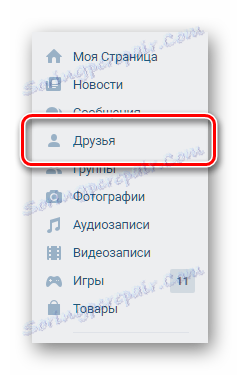
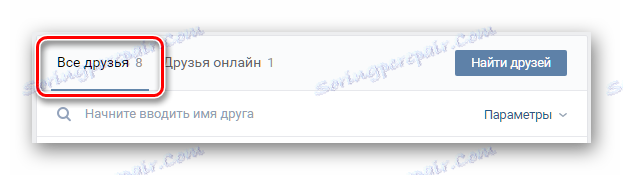


Kao rezultat gore navedenih radnji, osoba će napustiti odjeljak sa svojim prijateljima i preseliti se u "Pretplatnici" . Ako ste to željeli, problem se može smatrati potpuno riješenim. Međutim, ako je potrebno potpuno riješiti neku osobu, preporučuje se izvršiti dodatne radnje.
- Vratite se na glavnu stranicu pomoću stavke "Moja stranica" na lijevom glavnom izborniku.
- Pod glavnim korisničkim informacijama pronađite dodatni izbornik i kliknite gumb "Pretplatnici" .
- Pronađite osobu koja je nedavno izbrisana iz prijatelja na popisu koji se otvori, zadržite pokazivač miša iznad svog avatara i kliknite ikonu "Blokiraj" .
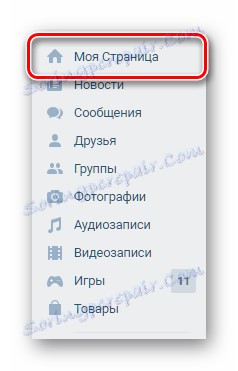
Kraj varira ovisno o broju vaših pretplatnika.
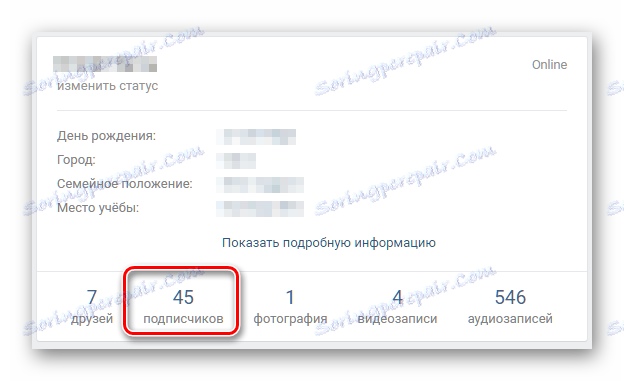
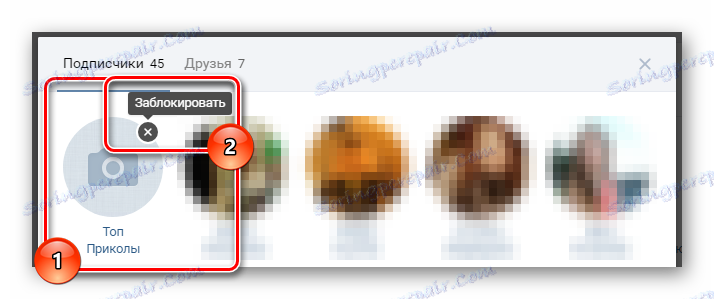
Također, standardna funkcija VKontakte omogućuje brisanje prijatelja s drugim načinom djeteta.
- Idite na stranicu osobe koju želite ukloniti s popisa prijatelja i ispod avatara pronađite natpis "Imate prijatelje".
- Otvorite padajući izbornik i odaberite "Ukloni iz prijatelja".
- Ako je potrebno, kliknite gumb "..." ispod avatara.
- Odaberite stavku "Blokiraj ..." .
Stranica bi trebala raditi - zamrznuti ili izbrisani korisnici se ne mogu očistiti na ovaj način!
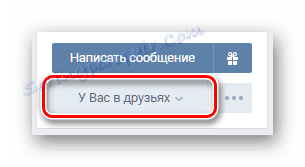
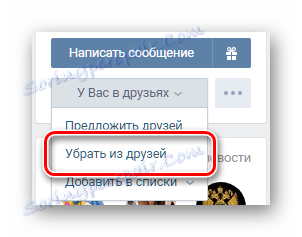
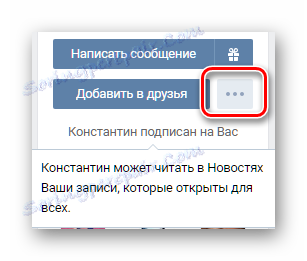
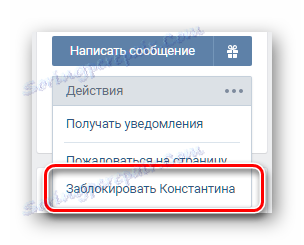
Ovaj problem s uklanjanjem prijatelja VKontakte može se smatrati potpuno riješen. Ako ste ispravno učinili sve, korisnik će napustiti popis prijatelja i pretplatnika (ako to želite).
Važno je napomenuti da je ova tehnika prikladna samo za uklanjanje jednog ili više prijatelja. Ako je potrebno, riješite se svih ljudi, pogotovo kada je njihov broj veći od 100, cijeli proces je znatno kompliciran. U ovom je slučaju preporučljivo obratiti pozornost na drugu metodu.
Način 2: Bulk Obriši prijatelje
Metoda višestrukog uklanjanja od prijatelja podrazumijeva uklanjanje svih ljudi bez ikakvih iznimki. U tom slučaju trebat ćete koristiti alat treće strane, a ne standardnu funkciju VKontakte, kao u prvoj metodi.
Ni pod kojim okolnostima ne biste trebali preuzeti programe koji zahtijevaju unos vaše prijave i zaporke. U ovom slučaju, iznimno je velika vjerojatnost gubitka pristupa vašoj osobnoj stranici.
Da bismo riješili problem brisanja svih prijatelja, koristit ćemo posebno proširenje za internetski preglednik Google Chrome - Voditelj prijatelja VK. Na temelju gore navedenog, najprije ćete morati preuzeti i instalirati web preglednik na računalo, a tek onda nastaviti riješiti problem.
- Otvorite najnoviju verziju Google Chromea, idite na službena proširenja u Chromeovoj online trgovini i kliknite "Instaliraj" .
- Isto tako, možete upotrijebiti internu tražilicu Google web-trgovine za proširenja i pronaći traženi dodatak.
- Nemojte zaboraviti potvrditi instalaciju produžetka.
- Zatim morate unijeti web-lokaciju društvene mreže VKontakte pod vašu prijavu i zaporku.
- U gornjem desnom kutu preglednika potražite proširenje upravitelja prijatelja VK i kliknite na njega.
- Na stranici koja se otvori provjerite jesu li prikazane točne informacije o vašim prijateljima (količini).
- Kliknite gumb "Spremi sve" da biste izradili popis koji uključuje sve svoje prijatelje radi daljnje brisanja.
- Unesite bilo koje ime po vlastitom nahođenju i potvrdite tipkom "OK" .
- Na zaslonu bi se trebao pojaviti novi odjeljak tablice "Spremljeni popisi" . Ovdje morate obratiti pozornost na stupac "Prijatelji" .
- Kliknite treću ikonu s brzim savjetom "Ukloni iz prijatelja svih korisnika tog popisa".
- Potvrdite radnju u dijaloškom okviru koji se pojavljuje.
- Pričekajte dok postupak ne završi.
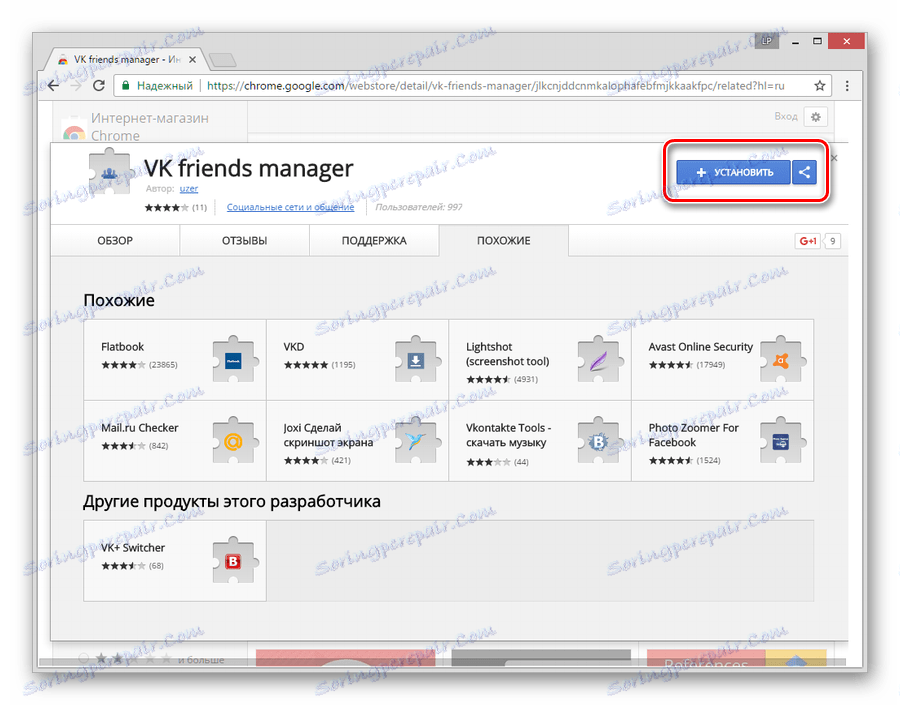
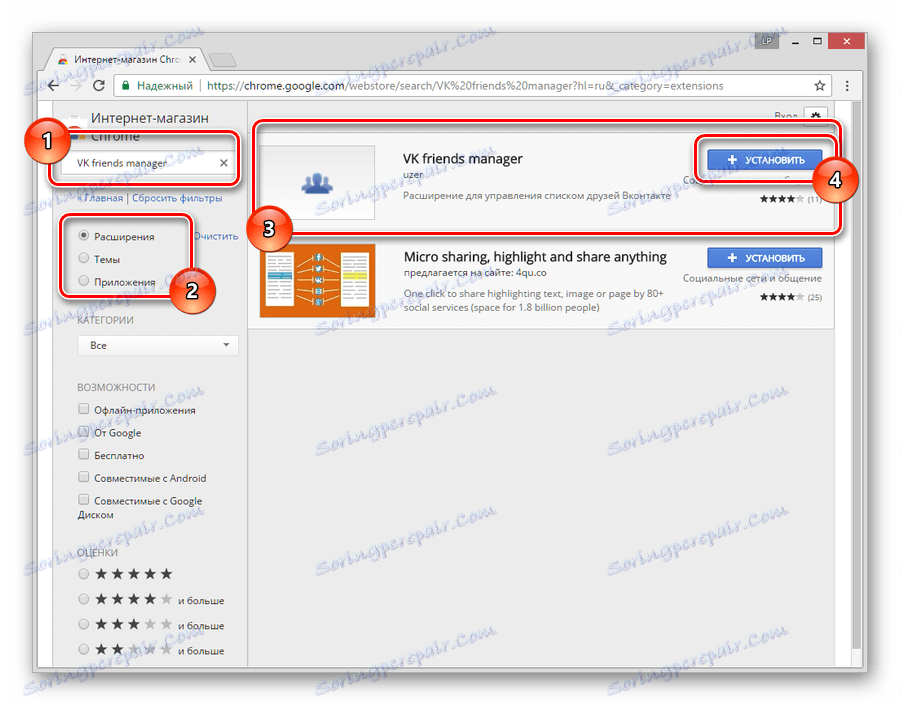
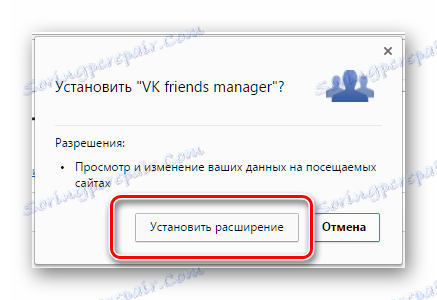
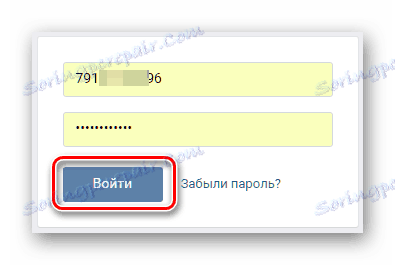

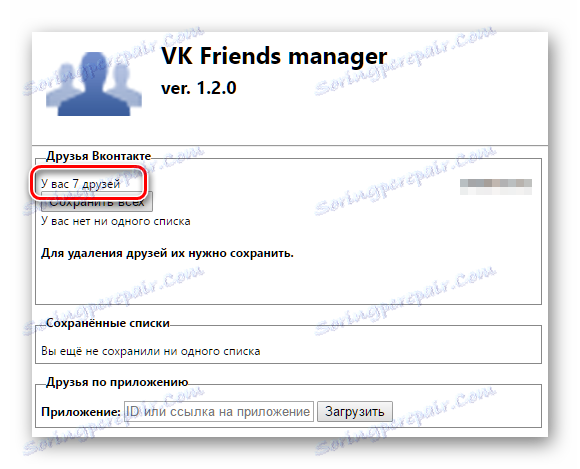
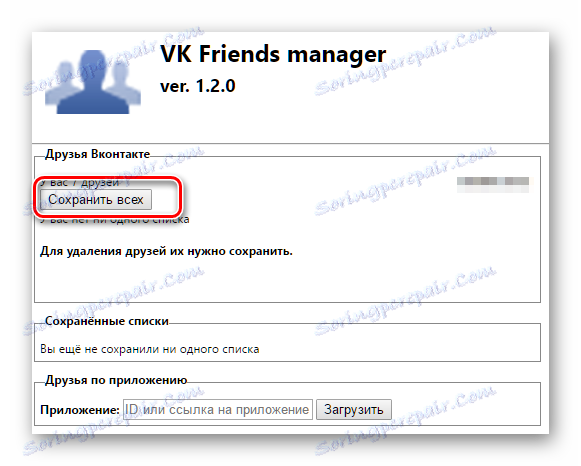
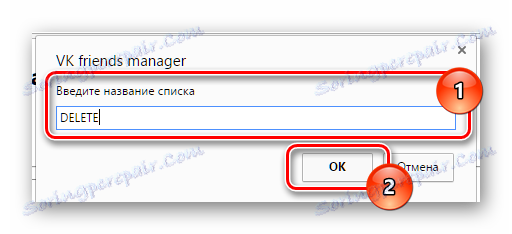
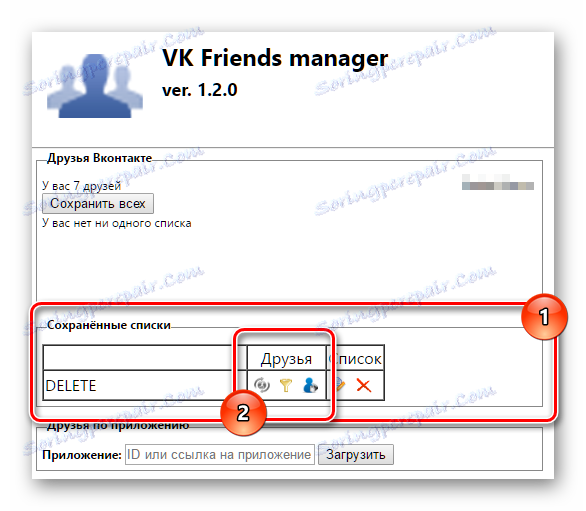
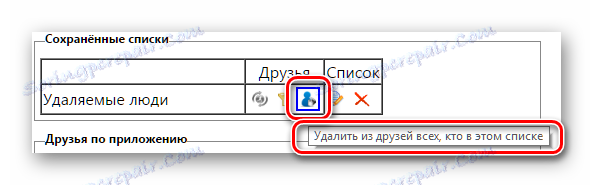
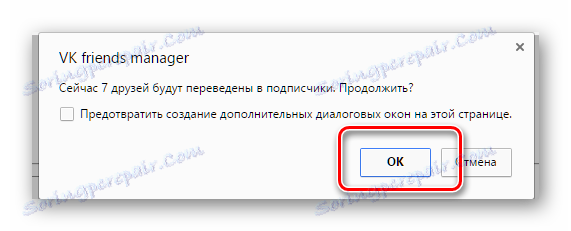
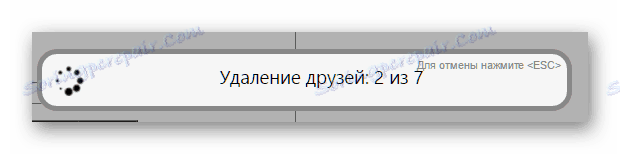
Nemojte zatvoriti stranicu proširenja dok se brisanje ne dovrši!
Nakon svih gore navedenih radnji, možete se vratiti na stranicu VKontakte i osobno pobrinuti se da je vaš popis prijatelja izbrisan. Imajte na umu da zahvaljujući istom dodatku možete jednostavno vratiti sve udaljeno prijatelje.
Proširenje preglednika VK Friends Manager pruža funkcionalnost isključivo za čišćenje popisa prijatelja. To znači da će svi udaljeni ljudi biti na vas u pretplatnicima, umjesto na crnom popisu.
Između ostalog, uz pomoć istog dodatka, možete izbrisati ne samo sve prijatelje, već i određenu skupinu ljudi. U tom slučaju, morat ćete kombinirati standardnu funkciju VKontakte s mogućnostima upravitelja prijatelja VK.
- Prijavite se na VK.com i idite na odjeljak "Prijatelji" kroz glavni izbornik.
- Pomoću odgovarajućeg popisa odjeljaka pronađite i otvorite stavku "Prijatelji popisi" .
- Na samom dnu kliknite gumb "Izradi novi popis" .
- Ovdje morate unijeti bilo koji prikladan naziv popisa (radi lakšeg daljnjeg korištenja aplikacije), odaberite osobe koje želite izbrisati i kliknite gumb "Spremi" .
- Zatim idite na stranicu proširenja upravitelja prijatelja VK kroz gornju ploču preglednika Chrome.
- U odjeljku "Spremi sve" odaberite grupu korisnika koju ste upravo izradili s popisa.
- Kliknite gumb Spremi popis , unesite naziv i potvrdite stvaranje.
- Zatim morate učiniti isto kao u slučaju brisanja svih prijatelja. To jest, u tablici desno u stupcu "Prijatelji" kliknite na treću ikonu simboličkim uputom i potvrdite svoje radnje.
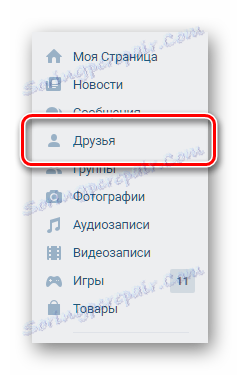
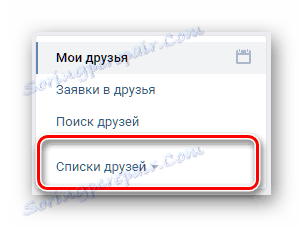
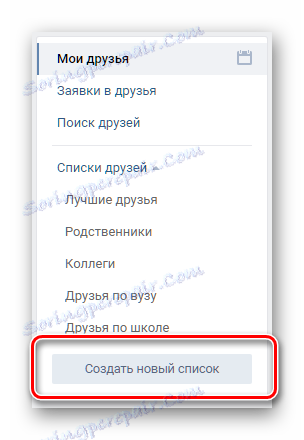
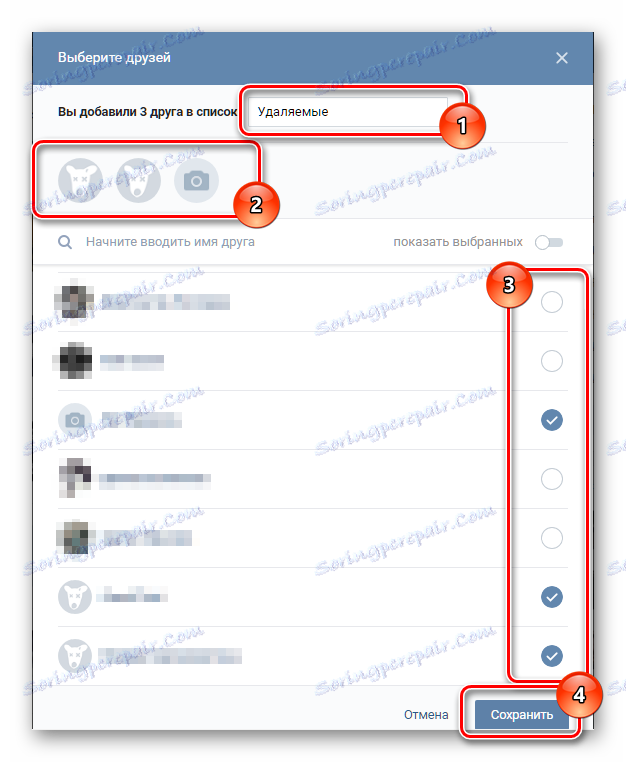


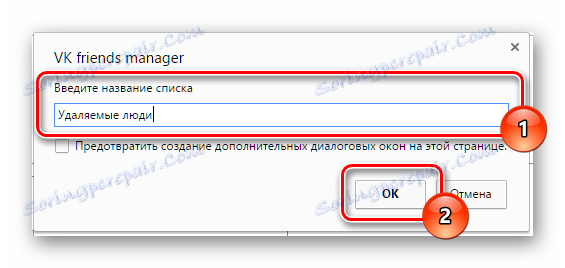
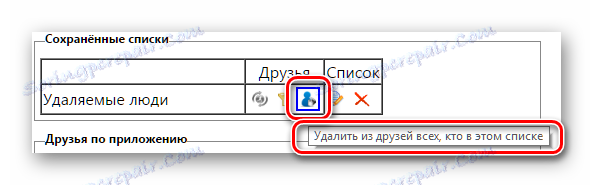
Nakon uspješnog brisanja možete sigurno deinstalirati ovo proširenje ili se vratiti na korištenje željenog internetskog preglednika.
Važno je napomenuti da ako imate puno prijatelja i želite očistiti popis prijatelja, ostavljajući malu skupinu ljudi, možete upotrijebiti i tu aplikaciju. Da biste to učinili, prije svega slijedite sve opisane korake da biste izradili popis za VKontakte, ali uključite samo one osobe koje želite ostaviti u njemu.
- Idite na stranicu proširenja i spremite popis koji ste stvorili unaprijed.
- U prikazanu tablicu u stupcu "Prijatelji" kliknite drugu ikonu, uz upit "Izbriši sve koji nisu na ovom popisu" .
- Kada završite postupak deinstalacije, možete se sigurno vratiti na stranicu VK.com i pobrinuti se da ostanu samo osobe koje ste odabrali.

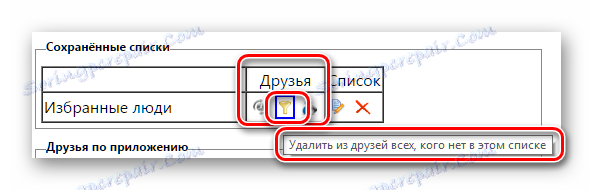
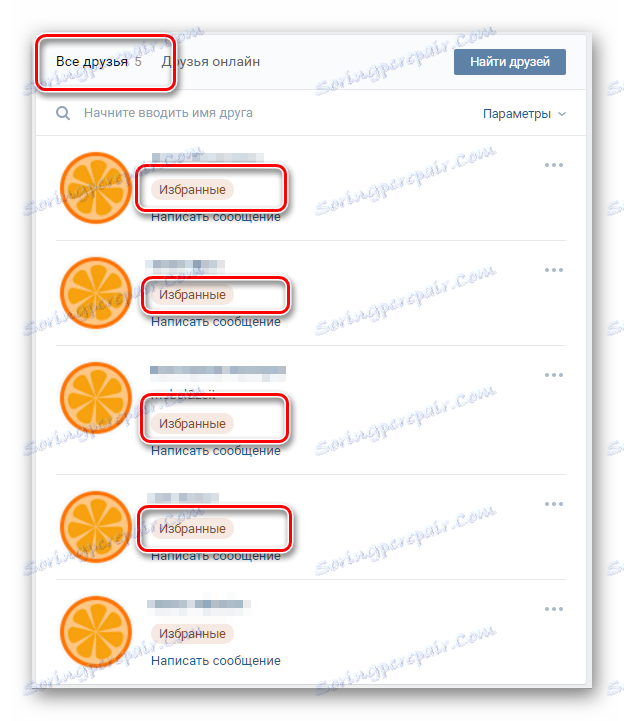
U slučaju obje navedene metode možete bez ikakvih problema i strahova ukloniti apsolutno bilo koji prijatelj. Morat ćete blokirati korisnike samo u ručnom načinu rada.
Kako izbrisati prijatelje, morate se odlučiti na temelju osobnih preferencija. Najbolje sreće!